
歌い手「歌ってみた動画を出したいけどエンコードの仕方がわからん。誰でもできるエンコードの手順を教えてほしいです!」
お任せください。
もっと簡単にエンコードできる方法を以下の記事にまとめました。
歌ってみたのエンコードをするだけなら以下の記事のやり方で問題ありません。
初心者の方はこちらの『【簡単】歌ってみた動画のエンコードをする方法』の記事をご覧ください。
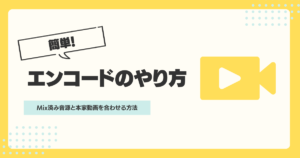
- 誰でもできる歌ってみた動画のエンコード手順を解説
- YouTube・ニコニコ動画用、高画質エンコード設定も紹介

- ほんみく管理人
- 歌ってみた制作株式会社PXstudio代表取締役
- 一般社団法人日本歌ってみたMIX師協会監事
- ミキシングエンジニア歴:10年以上
- 過去Mix件数:1700件以上
- 歌い手経験あり:3年程度
- Twitterでも発信(@pixl_05)
 P!xL(ピクセル)
P!xL(ピクセル)こんにちは。ニコ動、YouTubeでMixer(ミキサー)をしているP!xL(ピクセル)(@pixl_05)です。
以前こういったツイートをしました。
歌ってみた動画のエンコードの仕方で検索しても何もヒットしなかったんです・・・。
結構探してる人いると思うんですけどね。
自分でエンコードできず、調べてもやり方が出てこず、エンコ師さん探して全然いなくて見つかったと思ったらエンコ依頼がどうのこうの・・・
「ああなんかめんどくさい!!」って思いませんか?
ということで、今回はエンコードの仕方を解説していきます。
この手順通りに進めれば誰でも自分でエンコードができるようになります。
 P!xL(ピクセル)
P!xL(ピクセル)最初はちょっと大変だけど、ソフトをインストールして設定までしてしまうと、今後ずっと楽だから頑張ってみて!
それではいってみよう!
もっと簡単にエンコードできる方法を以下の記事にまとめました。
歌ってみたのエンコードをするだけなら以下の記事のやり方で問題ありません。
初心者の方はこちらの『【簡単】歌ってみた動画のエンコードをする方法』の記事をご覧ください。
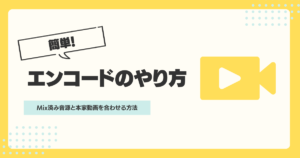
【歌ってみた動画】エンコードのやり方を解説【誰でもできる方法】
エンコードをするにあたって大まかな流れは次の通り。
- エンコードとはなにか
- AviUtl(フリーソフト)をインストール・設定をする
- 使用したい動画をダウンロードする
- Aviutlで編集・書き出しをする
- おわり
以上5ステップでお届けします。
早速ソフトのインストールから始めたい方は、下のリンクをクリックし作業開始までスキップしてください。
ぶっちゃけ多少時間かかかりますがそれほど難しくありません。
5ステップと言いましたが実際には②~④の3ステップです。
 P!xL(ピクセル)
P!xL(ピクセル)繰り返しなるけど、この解説の手順通りに進めれば誰でもエンコードできるようになるので気軽にいこう。
【ステップ①】歌ってみたにおけるエンコードとはなにか

歌ってみたにおけるエンコード
まずエンコードについてです。
歌ってみたにおけるエンコードとは
Mix音源(音声)と動画を合わせる作業
のことをさす場合が多いです。
エンコードの本来の意味
ただし、上記で説明したエンコードは『歌ってみたの世界では』という意味です。
実際のエンコードの意味は少し違います。
実際は
圧縮・変換作業=エンコード
です。
インターネット上の動画をPCやスマホで再生する場合、そのサイトやサービス、ソフトで決められた動画形式でなければ再生が出来ない場合があります。
そのため、動画の容量を圧縮したり、視聴が可能な動画形式に変換したりする作業が必要になります。
この圧縮・変換作業が動画における『エンコード』なのです。
 P!xL(ピクセル)
P!xL(ピクセル)別にこれは覚えなくても「そうなんだ~」程度で構いません。
エンコ―ドに必要なもの

エンコードに必要なものは以下2点です。
- パソコン
- AviUtl(エーブイアイユーティル)
パソコン
パソコンを持っていない方はすいません。
スマホではエンコード作業は出来ません。
今後、歌ってみたやMixをしていきたいのであればパソコンは必須になってきます。
もし金銭的に余裕があるのであれば、『【自分に合ったPCの選び方】歌ってみたにオススメのパソコンはどれ?【タイプ別解説】』を参考に、パソコンの購入を検討してみてください。

AviUtl
いきなりわけがわからない英単語がでてきましたね。
これはエンコードに必要なソフトの名前です。
AviUtl(エーブイアイユーティル)と読みます。
フリーソフトですが、使い方次第でフリーとは思えない性能を発揮します。
 P!xL(ピクセル)
P!xL(ピクセル)インストール方法は次の項目で解説します。
【ステップ②】AviUtl(エーブイアイユーティル)のインストール

さて、ここから実際に作業に入っていきます。
まず先ほど説明したAviUtlをインストールしていきます。
長くなるので、別記事で詳しく解説しています。
以下の記事を参考にインストールしましょう。
⇒『AviUtlのインストールからプラグインの導入までを解説【歌ってみた】』

【ステップ③】使用したい動画をダウンロード

AviUtlのインストールと設定が出来たら、エンコードに使用する動画を『Craving Explorer』というソフトを使ってダウンロードする必要があります。
これもまた長くなるので動画ダウンロード手順を別記事で解説しています。
ご参照ください。
⇒『【5分でわかる】歌ってみたで使用する動画のダウンロード方法を解説』

【ステップ④】Aviutlで編集、書き出し

最後に実際にAviUtlでエンコードを行っていきます。
またまたこれも、少しボリュームがあるので別記事参照でお願いします。

まとめ【歌ってみたエンコードのやり方】

いかがだったでしょうか?
上手くエンコードできましたか?
自分でエンコードできるようになれば、わざわざエンコ師さんに依頼する手間がはぶけます。
よってテンポよく新作が投稿できるようになりますね。
このエンコード手順以外にも、歌ってみたの作り方や、Mix講座もガイドマップにしていますので、興味がある方は覗いてみてください。
この記事があなたのお役に立ったのなら幸いです(`・ω・)ゞ
そんな感じっ
おわり!








